Kako postaviti upit u bazu podataka MS Access 2019

Naučite kako postaviti upite u Access bazi podataka uz jednostavne korake i savjete za učinkovito filtriranje i sortiranje podataka.
Navigacija može biti statična u SharePointu 2016. Većina klijenata ne želi da se stranice i podmjesta automatski prikazuju u njihovoj navigaciji. Obično žele statički izbornik koji se ne mijenja kada netko objavi stranicu članka.
Možete se odlučiti za korištenje statičkog navigacijskog izbornika tako da poništite odabir opcija Prikaži stranice i Prikaži podmjesta u postavkama navigacije za svaku web lokaciju. Zatim možete ručno unijeti bilo koju navigaciju koju želite prikazati u globalnoj i trenutnoj navigaciji za svaku stranicu.
Da biste ručno konfigurirali svoje navigacijske stavke:
Potražite web-mjesto koje želite konfigurirati, odaberite padajući izbornik Postavke (ikona zupčanika) i odaberite Postavke web-mjesta, a zatim kliknite vezu Navigacija u odjeljku Izgled i osjećaj.
Pomaknite se prema dolje do odjeljka Strukturna navigacija: Uređivanje i sortiranje.
Ovaj odjeljak prikazuje hijerarhiju vaših globalnih i trenutnih navigacijskih stavki. Stavke koje vidite ovdje ovise o postavkama koje napravite u globalnoj navigaciji i trenutnim postavkama navigacije stranice. Na primjer, ako odaberete opciju Prikaži podmjesta u globalnoj navigaciji, vidjet ćete podstranice navedene u ovom odjeljku stranice.
Pogledajte hijerarhiju navigacije.
Da biste svojoj globalnoj ili trenutnoj navigaciji dodali novu navigaciju, kliknite mjesto u hijerarhiji na koje želite dodati stavku.
Kliknite gumb Dodaj naslov za dodavanje novog naslova ili kliknite gumb Dodaj vezu za dodavanje nove veze.
Ovdje je dijaloški okvir Navigacijski naslov. Dijaloški okvir Dodaj vezu izgleda potpuno isto. Naslov ne zahtijeva web adresu ili URL. Odnosno, možete koristiti naslov za sadržavanje veza bez potrebe da naslov usmjerava na bilo što u pregledniku.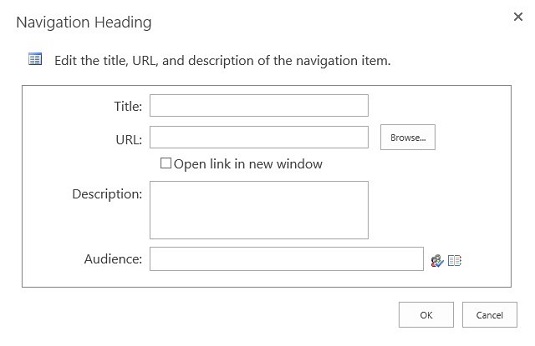
Dodavanje novog naslova vašoj trenutnoj navigaciji.
Unesite pojedinosti za navigacijsku stavku.
Budite kreativni oko dodavanja navigacijskih stavki. Možete dodati statične veze trenutnoj navigaciji za uobičajene zadatke koje ljudi trebaju obavljati, kao što je upravljanje članstvom u grupi.
Imate ove opcije:
Kliknite U redu da biste spremili naslov ili vezu.
Naslov se pojavljuje u hijerarhiji navigacije stranice. Upotrijebite gumbe Pomakni gore ili Pomakni dolje za promjenu položaja stavke u hijerarhiji.
Vaša se stavka pojavljuje u hijerarhiji navigacije.
Ponovite korake 3–6 da dodate više veza i naslova u svoju hijerarhiju navigacije.
Upotrijebite gumb Uredi za dodatne promjene u hijerarhiji.
Kliknite gumb Uredi da biste promijenili naslov, opis, URL ili publiku za navigacijsku stavku.
Kliknite OK za spremanje postavki navigacije.
Naučite kako postaviti upite u Access bazi podataka uz jednostavne korake i savjete za učinkovito filtriranje i sortiranje podataka.
Tabulatori su oznake položaja u odlomku programa Word 2013 koje određuju kamo će se točka umetanja pomaknuti kada pritisnete tipku Tab. Otkrijte kako prilagoditi tabulatore i optimizirati svoj rad u Wordu.
Word 2010 nudi mnoge načine označavanja i poništavanja odabira teksta. Otkrijte kako koristiti tipkovnicu i miš za odabir blokova. Učinite svoj rad učinkovitijim!
Naučite kako pravilno postaviti uvlaku za odlomak u Wordu 2013 kako biste poboljšali izgled svog dokumenta.
Naučite kako jednostavno otvoriti i zatvoriti svoje Microsoft PowerPoint 2019 prezentacije s našim detaljnim vodičem. Pronađite korisne savjete i trikove!
Saznajte kako crtati jednostavne objekte u PowerPoint 2013 uz ove korisne upute. Uključuje crtanje linija, pravokutnika, krugova i više.
U ovom vodiču vam pokazujemo kako koristiti alat za filtriranje u programu Access 2016 kako biste lako prikazali zapise koji dijele zajedničke vrijednosti. Saznajte više o filtriranju podataka.
Saznajte kako koristiti Excelove funkcije zaokruživanja za prikaz čistih, okruglih brojeva, što može poboljšati čitljivost vaših izvješća.
Zaglavlje ili podnožje koje postavite isto je za svaku stranicu u vašem Word 2013 dokumentu. Otkrijte kako koristiti različita zaglavlja za parne i neparne stranice.
Poboljšajte čitljivost svojih Excel izvješća koristeći prilagođeno oblikovanje brojeva. U ovom članku naučite kako se to radi i koja su najbolja rješenja.








